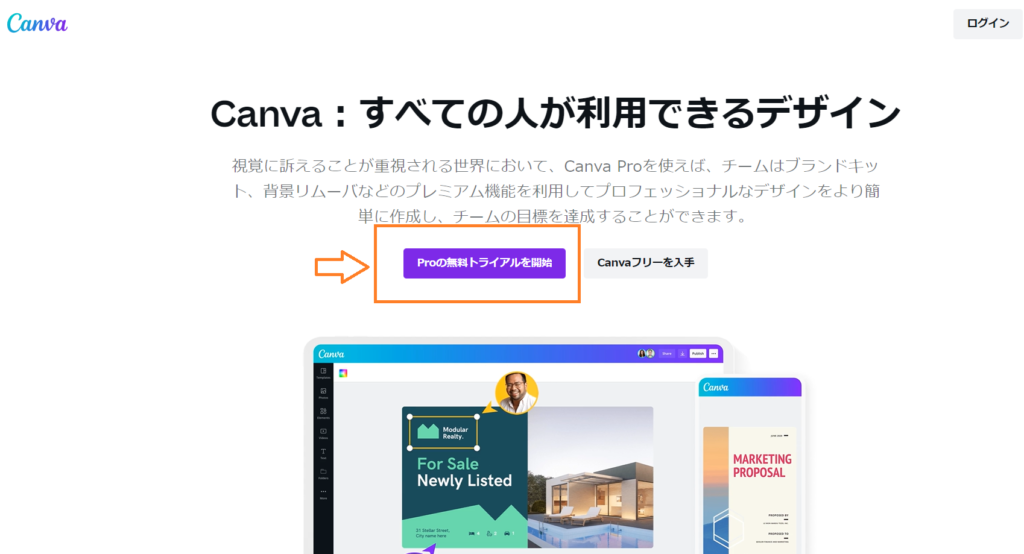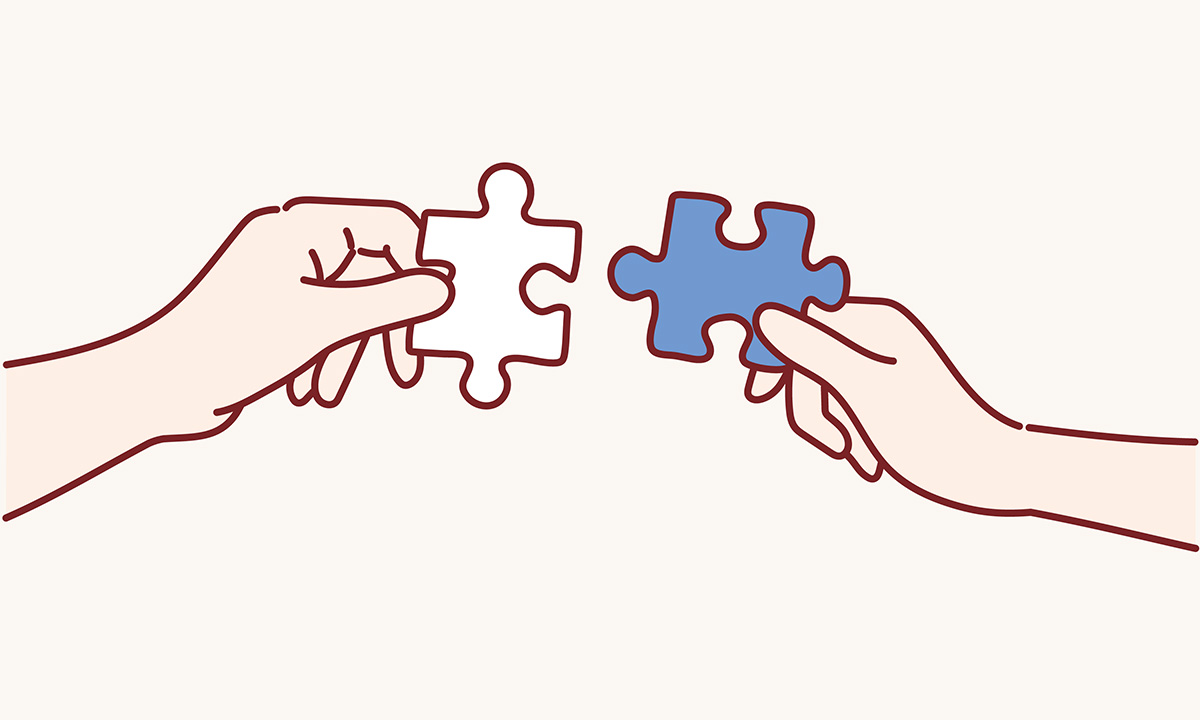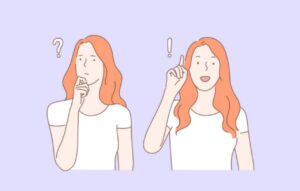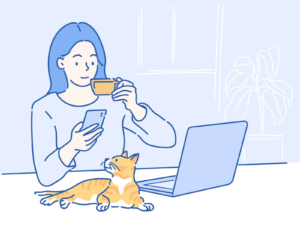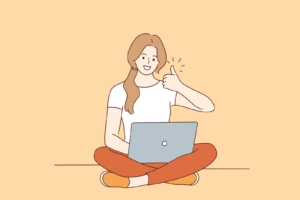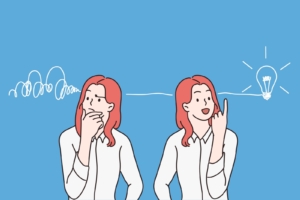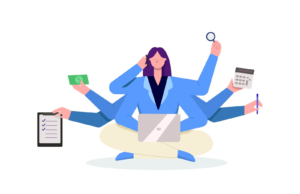とっても便利な画像加工サイトCanva(キャンバ)。
あなたも使っていますか?
 読者さま
読者さまCanvaの有料版が気になっています。料金やプランをきちんと理解してから契約したいです。



そうですよね。そこで今回は有料版Canvaの契約方法や料金プランをご紹介します。さらに契約後のプラン変更についてもお伝えしますね。
Canvaの有料版はCnvaPro。
CanvaProの契約方法はとてもシンプルです!
CanvaProの料金プランやプランの変更方法は、クリアーでわかりやすいので安心してくださいね。
CanvaProはおいくら?料金プランは2種類
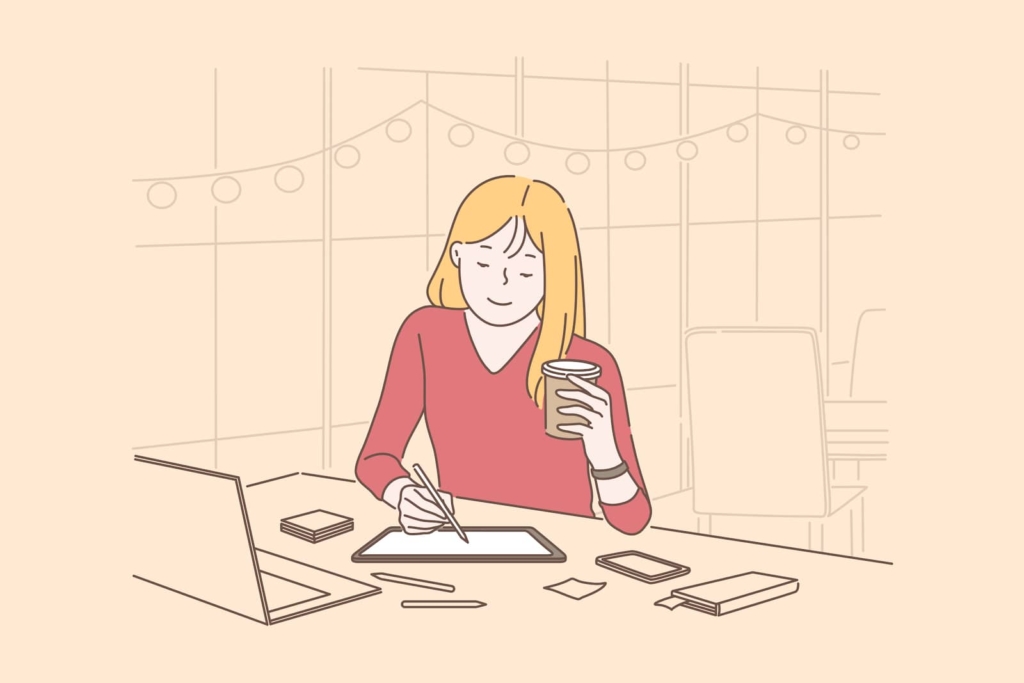
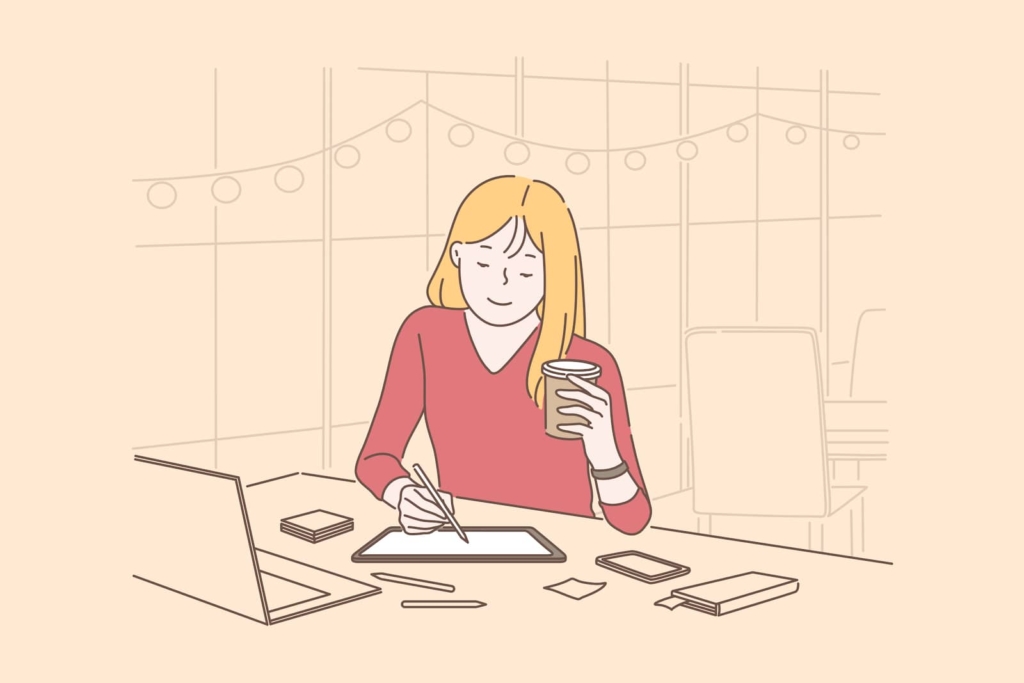
私も大のお気に入りのCanva。
Canva無料プランは、ずっと0円で使えますよね。



多くのブロガーさんも使っているCanvaの無料プラン。
「他のブログと被らないオリジナリティのある画像を使いたい」というあなたは、有料プランであるCanvaProがおすすめです。
CanvaProには、2つの料金プランがあります。
- 月額プラン
- 年額プラン
有料プランにするなら、なるべくお得に使いたいですよね。
Canvaはどのプランでも最大5名までのチーム利用が可能です。
※有料版の場合、チームの人数に応じて料金がUPします。



CnvaProもチームで利用すると更にお得になりますね。
それでは、CanvaProの料金プランを1つずつ見ていきましょう。
CanvaPro〈月額プランの料金〉
CanvaProの月額プランの料金は、1カ月1,500円です。
月額1,500円で、全ての画像やテンプレートが使い放題です。



CanvaProには1億点以上の写真、動画、オーディオ、グラフィックがストックされています!
あなたのイメージにピッタリの画像がきっと見つかるでしょう。
CanvaとCanvaPro、写真やイラストの数をこちらの記事で比較していますので、あわせてお読みください。
【無料写真・イラスト】Canvaでブログをおしゃれに飾る!女性向け素材をテーマ別に紹介します!
さらにCanvaProは、データーの保存容量も100GBと圧倒的です。
Canvaの画像を保存したりフォルダに整理する方法はこちらの記事で解説していますよ。
【canvaは画像素材がいっぱい!】スター/保存/フォルダ/ダウンロードの手順を解説
CanvaPro〈年額プランの料金〉
CanvaProの年額プランの料金は、1年12,000円です。



1カ月当たり1,000円の計算になりますね。
月額プランよりもグーンとお得!
ブログは、はじめたら年単位で長期的に運営しますよね。
CanvaProの加入を検討しているブロガーさんは、年額プランがおすすめです。



CanvaProにしたいけど、1年間も使うかしら?



それでしたら、CanvaProには30日間の無料お試し期間があります。
30日間使ってみてから、CanvaProにするか?プランはどうするか?決めても遅くないですよ。
後ほど解説しますが、月額プランと年額プランの切り替えも簡単にできます。
CanvaProの30日間無料お試しはこちらから!
CanvaProどうやって契約するの?


CanvaProは30日間無料お試しプランを解約しないと、そのまま「契約」となります。
無料期間が終了したら、料金が発生しますので覚えておいてくださいね。
CanvaProの30日間無料お試しの契約方法をお伝えします。
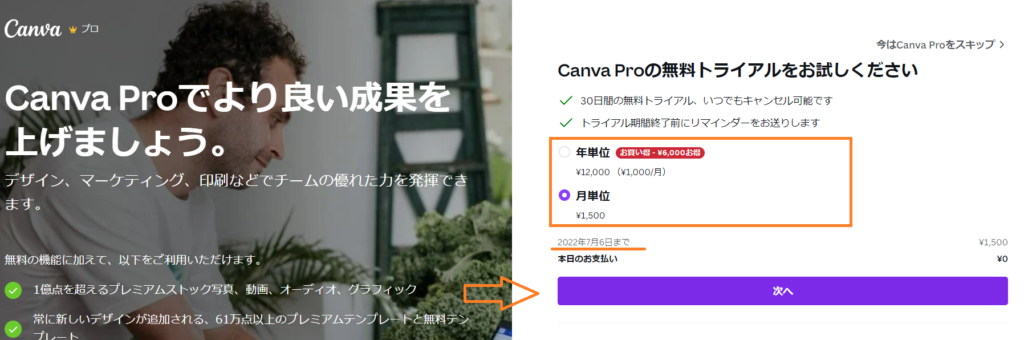
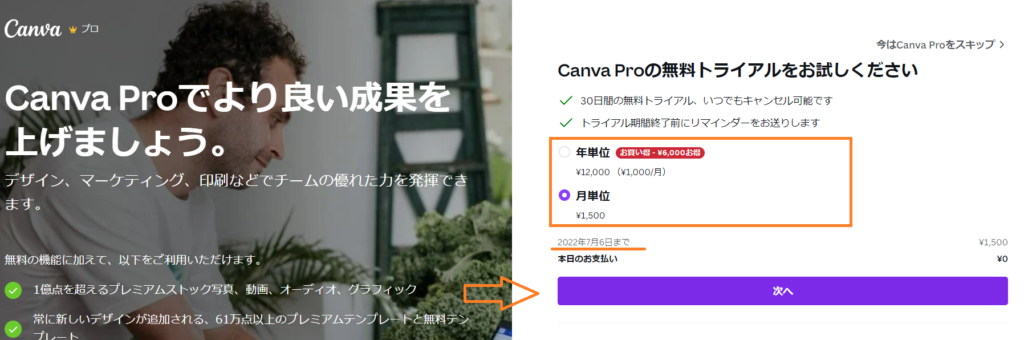
次へのボタンをクリックします。
30日間無料お試し期間が表示されています、日付を確認しておきましょう。
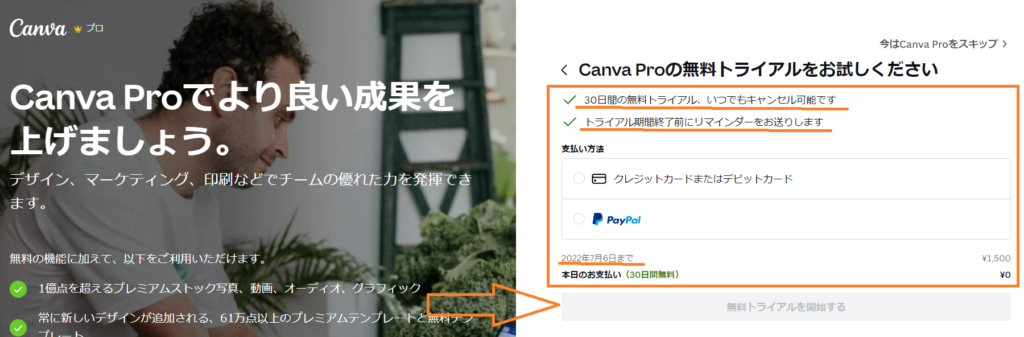
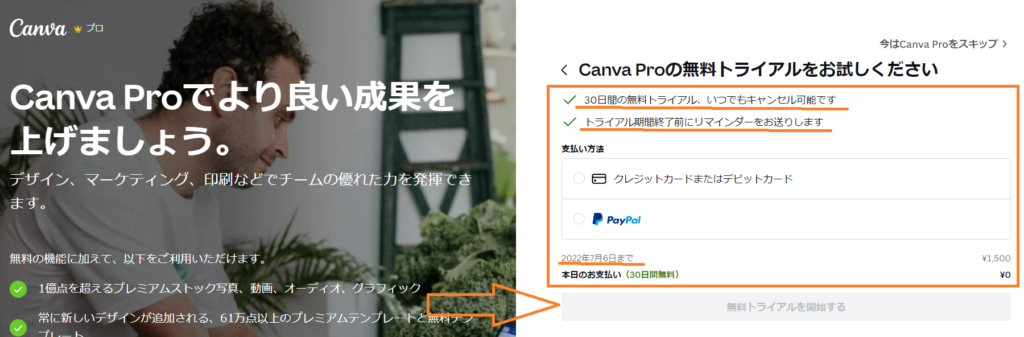
支払いは各種クレジットカード又はデビットカードかPayPalを選べます。
お試し期間中は支払いは発生しませんのでご安心ください。



無料お試し期間終了前にCanvaからお知らせが来ます。解約忘れが無くて安心ですね。心配な方は、期限2日前にご自身でもスケジューリングしておきましょう。
支払方法を選択したら「無料トライアルを開始する」をクリックします。
必要事項を入力して、登録終了です。
30日間CanvaProを思いっきり使いましょう!
30日間無料トライアルを使用して解約したいと思ったら、こちらの記事で詳しく解約方法をお伝えしています。
有料のCanvaPro・無料トライアルのスムーズな解約方法のコツを教えます!
CanvaProは30日間無料で試してから!
CanvaPro契約中のプランは?確認方法は3ステップ!





あれ?CanvaProの契約はいつまでだっけ?



わかります、急に思い出して契約期間が心配になることありますよね。
ここからは、すでにCanvaProを使っている方へ以下の2つの確認方法をお伝えします。
- 契約プランの確認方法
- 契約期間の確認方法
どちらもすぐに確認できます。
契約中のCanvaPro〈プランの確認方法〉
CanvaProの契約プランは、3ステップでいつでも確認が可能です。
CanvaProの月額プランと年額プラン、あなたがどちらのプランに加入しているか確認する方法を解説します。
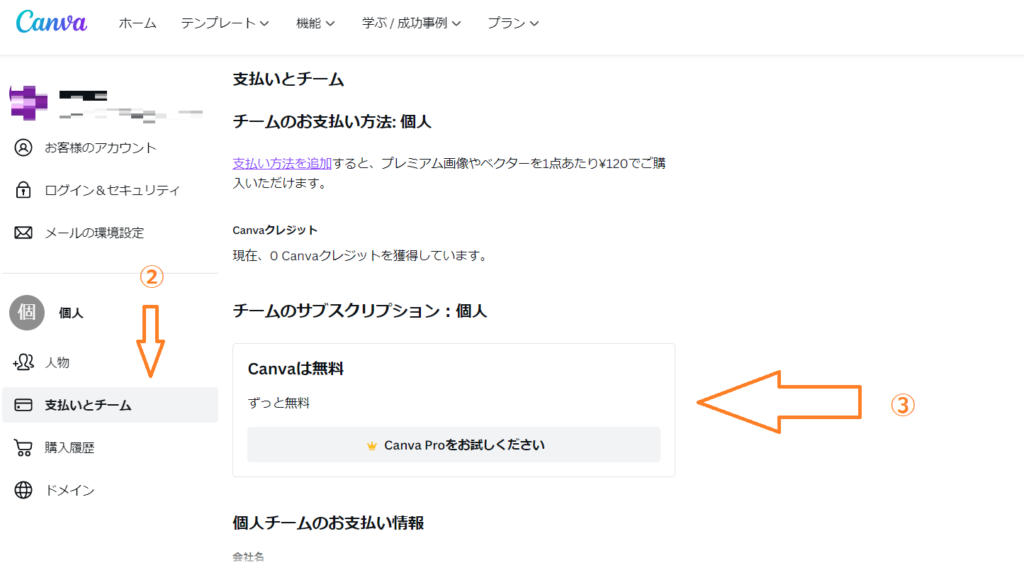
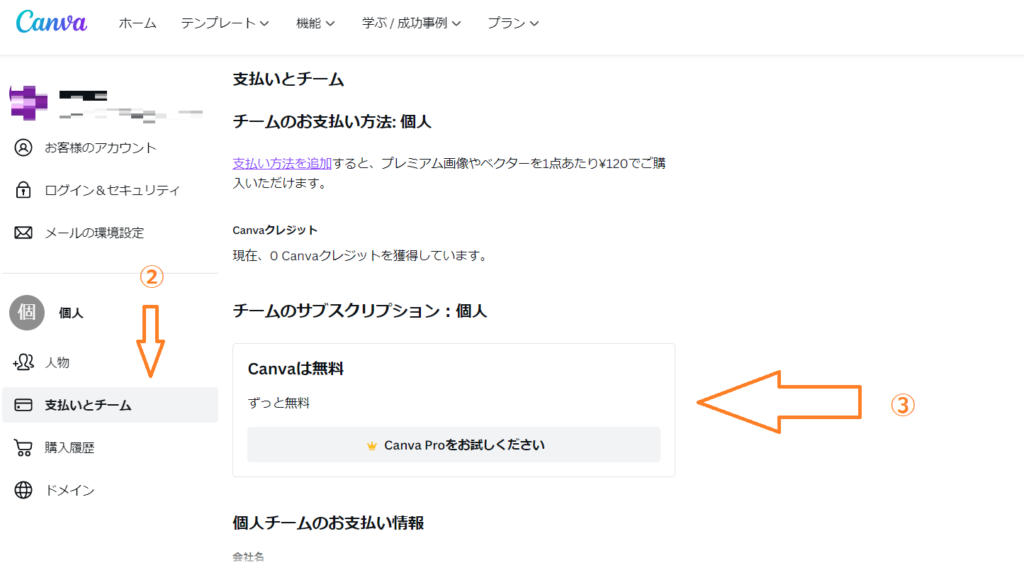
- Canvaのトップページ右上の歯車のマークをクリックします
- 画面が変わったら左側の「支払いとチーム」をクリックします
- 契約プランが確認できます
契約中のCanvaPro〈期間の確認方法〉
同様に契約期間も確認しましょう。
③の契約プランの下に期間が表示されますよ。
無料お試し期間中も、ここに終了日が表示されます。



契約プラン、期間が簡単に確認できるとCanvaProを安心して使えますよね。
CanvaPro契約中のプランを変更したい!
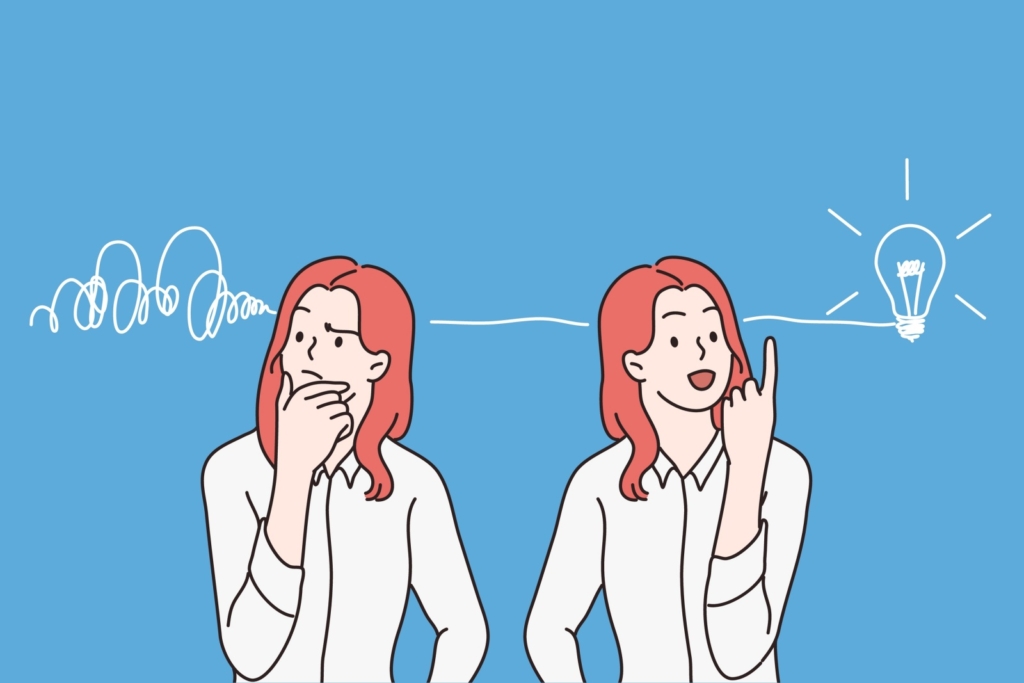
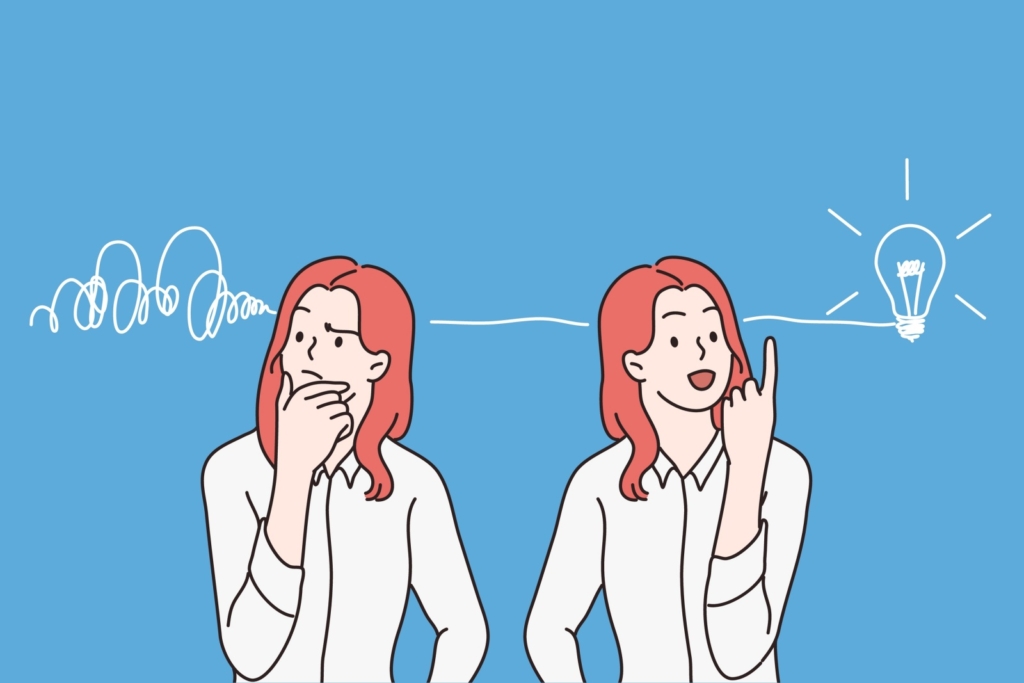



CanvaProを使ってみたら、とっても便利でした♪
お得な年額プランに変更したいです。



そうですね、なるべくお得に使いたいですよね。
CanvaProの契約を変更する方法を解説します。
CanvaProの契約プランを変更する方法
CanvaProの契約プランを変更する方法をお伝えします。
画面を開いてクリックするだけ、とってもわかりやすいですよ!
Canvaのトップページから右上の歯車のマークをクリックします。
画面が変わったら「チームと支払」をクリック。
契約期間や契約プランを確認した、こちらの画面が開きます。
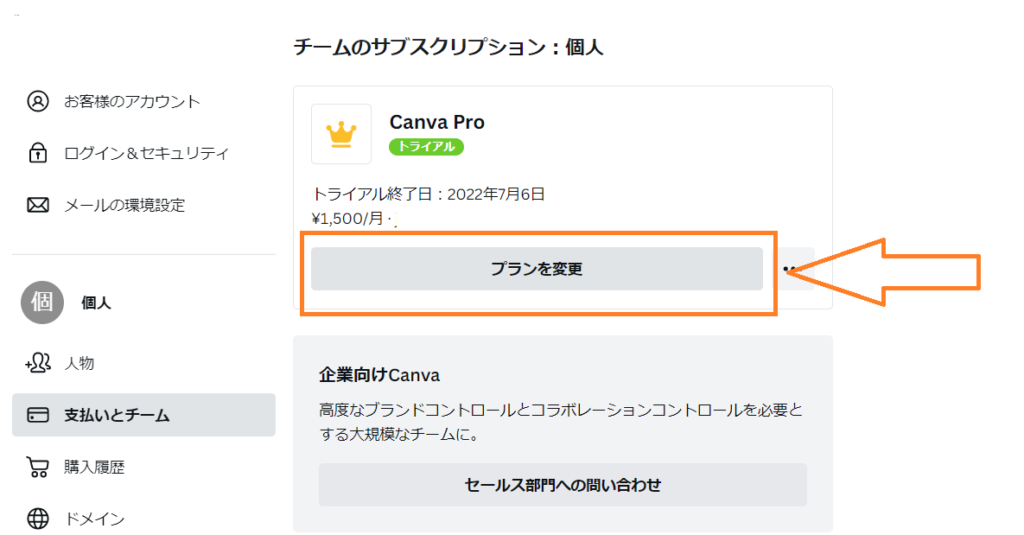
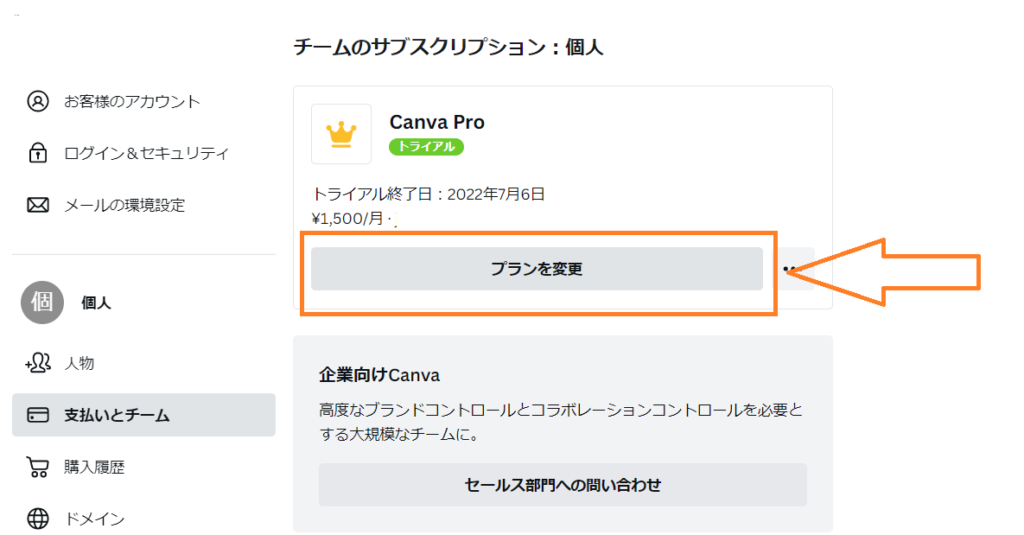
「プランを変更」をクリックします。
画面が変わったら、変更したいプランを選択します。
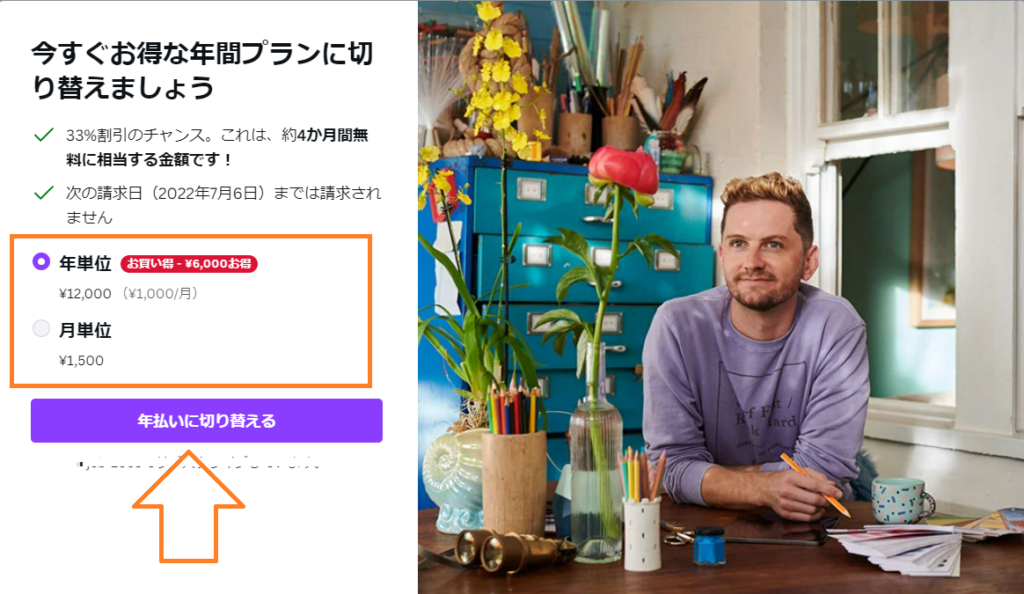
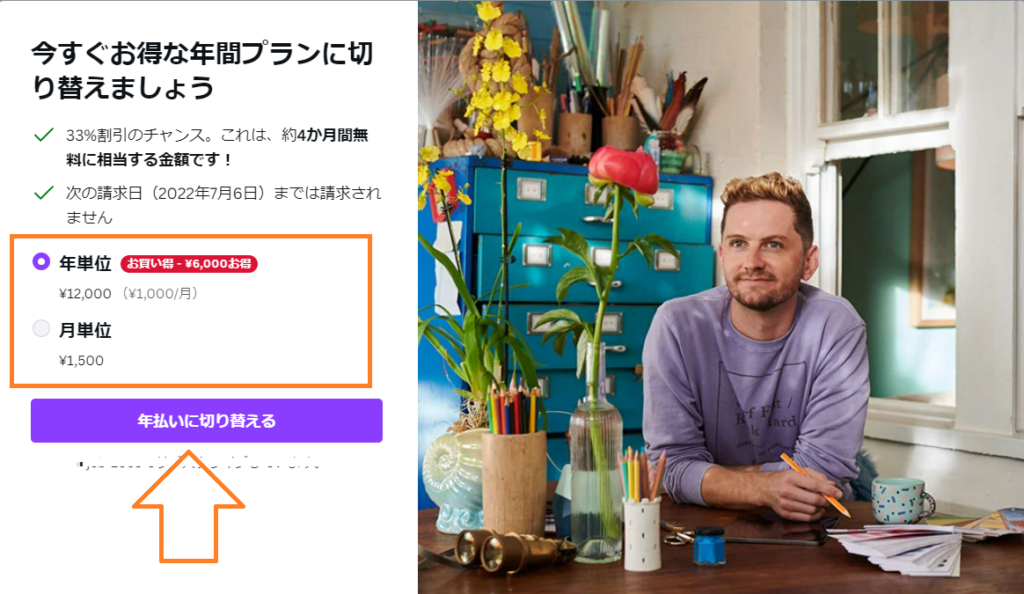
「切り替える」のボタンをクリックします。
これでプラン変更ができました。
CanvaProの契約プランの変更はいつでも可能
CanvaProの2つのプラン、月額プランと年額プランの変更はいつでも可能です。
どちらも契約中プランの期限がきてから、変更したのプランへ移行します。



プラン変更を決めたら、忘れないうちにやっておきましょう。
【CanvaPro】契約方法と料金プランをご紹介まとめ
今回はCnvaProの契約を検討しているあなたへ、以下の2つをお伝えしました。
- CnvaProの契約方法
- CnvaProの料金プラン
また、Proを契約中のあなたへ、気になる「契約期間」「契約プラン」の確認方法を解説。
契約プランを変更したいと思ったら、いつでも変更できますよ。



契約中の期間終了後に変更のプランへ移行します。覚えておいてくださいね。
Cnvaの有料版は、30日間無料でお試しできます。
CnvaProが気になっているあなた、無料でお試ししない手はないですよね!
お試しで気に入ったら、ご自分に合ったプランでCanvaProを使ってください。
CanvaProを使えば、お洒落でオリジナリティのある画像やグラフが簡単に作れます。
ブログやSNSの発信に、仕事の資料作成にワンランク上の画像でライバルに差をつけましょう!


最後までお読みいただき、ありがとうございました。